Chiunque utilizzi Windows 7 o 8 può convertire un'immagine digitale a colori a 8 bit utilizzando Microsoft Paint. Non sono necessari strumenti di modifica di terze parti. Un'immagine a 8 bit è un'immagine digitale che utilizza solo 265 sfumature di colore per visualizzare l'immagine sullo schermo, il che è adeguato per clip art o immagini di siti Web in cui non è necessaria l'alta qualità. Il salvataggio di immagini con profondità di bit più elevata in colori a 8 bit consente di risparmiare spazio e produce immagini che si caricano più velocemente. Tuttavia, la conversione di una foto da una profondità di bit maggiore a un colore a 8 bit influisce sulla qualità dell'immagine. L'Università dell'Oklahoma offre esempi sui risultati della conversione al colore a 8 bit.
Converti un'immagine usando Microsoft Paint
Apri Microsoft Paint in Windows 8.1 facendo clic su icona di ricerca.
Video del giorno
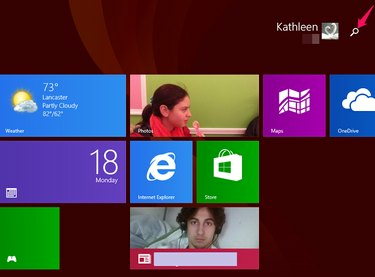
Icona di ricerca
Credito immagine: Kathleen Estrada
Tipo Dipingere nel campo di ricerca e fare clic su Icona di vernice
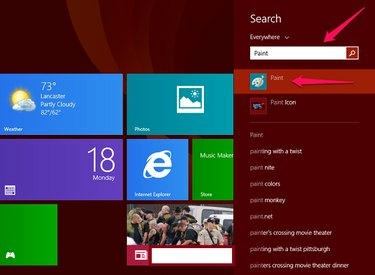
Apri vernice
Credito immagine: Kathleen Estrada
Apri Microsoft Paint in Windows 7 facendo clic su Start > Tutti i programmi > Accessori > Paint.
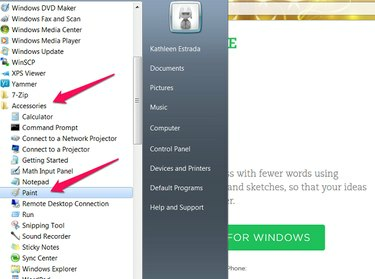
Start, Tutti i programmi, Accessori, Paint
Credito immagine: Kathleen Estrada
Clic Aprire e trova l'immagine che desideri convertire.
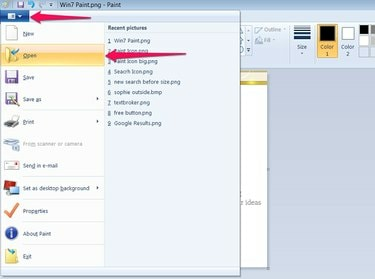
Win 7 Apri Paint
Credito immagine: Kathleen Estrada
Clic Salva come e scegli Altri formati.
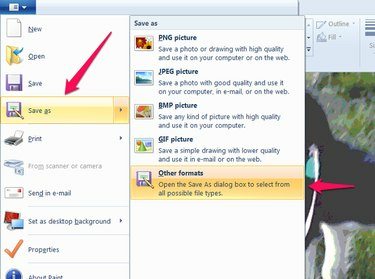
Salva con nome, altri formati
Credito immagine: Kathleen Estrada
Scegli un nome file e scegli Bitmap a 256 colori.
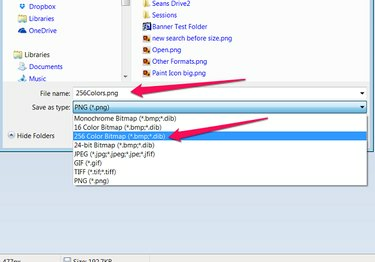
265 Colore
Credito immagine: Kathleen Estrada
Fare clic su Salva.
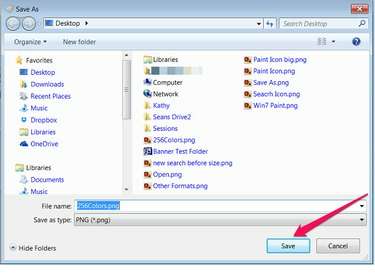
Salva
Credito immagine: Kathleen Estrada
Verrà visualizzato un avviso che indica che la qualità dell'immagine potrebbe essere ridotta. Clic OK.
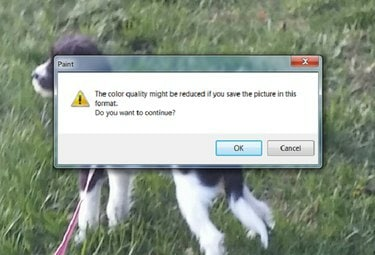
Riduci colore
Credito immagine: Kathleen Estrada
Prima della conversione

Prima della conversione
Credito immagine: Kathleen Estrada
Dopo la conversione

Dopo
Credito immagine: Kathleen Estrada
Dopo la conversione da colore a 24 bit a colore a 8 bit, la qualità dell'immagine viene ridotta e l'immagine appare più piatta, ma si carica più velocemente su Internet rispetto all'immagine originale e occupa meno spazio sul computer unità.
Consiglio
La manipolazione dell'immagine in Microsoft Paint è più veloce dopo la conversione a colori a 8 bit.




